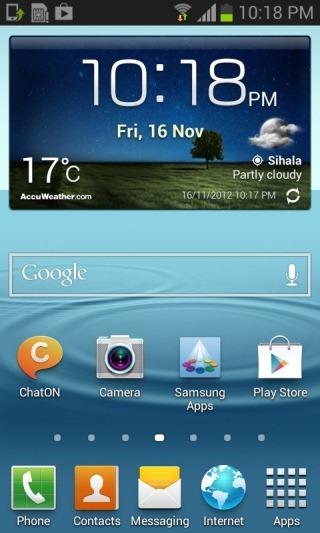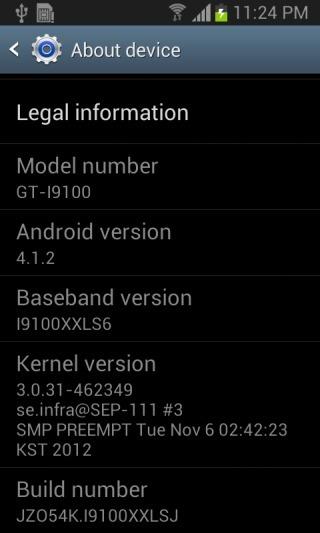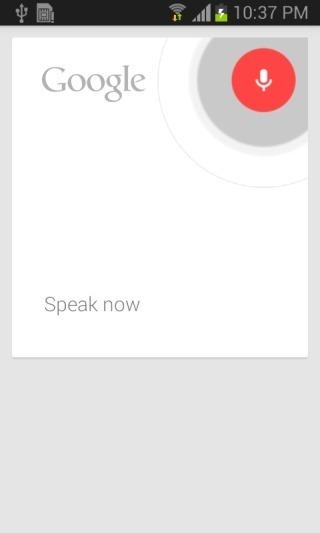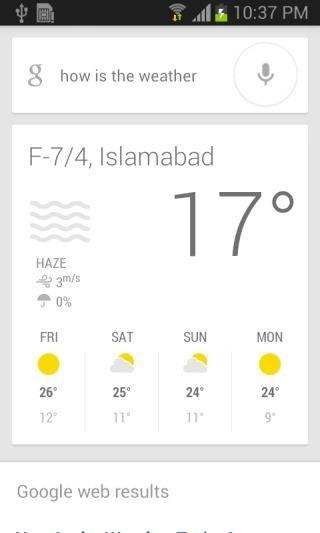Il y a eu d'énormes spéculations, de nombreuses fausses tentatives de trolls et d'innombrables personnes en ont perdu le sommeil, mais finalement l'attente est terminée ! L'un des appareils Android les plus performants à ce jour - le Samsung Galaxy S II - dispose désormais d'une ROM Android 4.1.2 Jelly Bean officielle et entièrement fonctionnelle. Super excité? Allons-y et faisons-le fonctionner sur votre S2 !

Le Galaxy S II est sans doute l'appareil qui a placé Samsung en tête du marché des combinés Android. Depuis la sortie du Galaxy S III, Samsung a évidemment voulu que les utilisateurs optent pour le dernier appareil et beaucoup ont émis l'hypothèse que cela signifierait peut-être que le Galaxy S II ne recevrait pas du tout le Jelly Bean officiel ou le recevrait très tard. Cependant, l'attente est terminée, sous la forme d'une ROM 4.1.2 Odin-flashable entièrement fonctionnelle, entièrement stockée, basée sur TouchWiz.
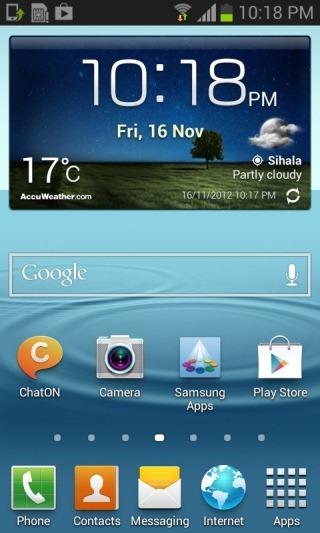
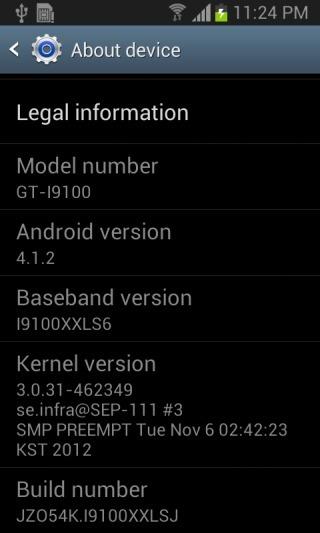
Partagé avec nous par un membre du forum XDA-Developers Cette ROM est une fuite plutôt qu'une version de Samsung et en tant que telle, il * pourrait * y avoir des problèmes, mais nous avons essayé de l'installer sur notre téléphone et cela a fonctionné comme un charme pour nous. La réponse des autres membres de la communauté qui l'ont testé a également été positive. Il comprend la dernière version de TouchWiz ainsi que les nouveaux sons « Inspirés par la nature » avec lesquels le Galaxy S III est livré. Et grâce au Project Butter de Google introduit dans Jelly Bean, la ROM est super rapide et fluide ! Il inclut également Google Now entièrement fonctionnel, comme vous pouvez le voir ci-dessous :
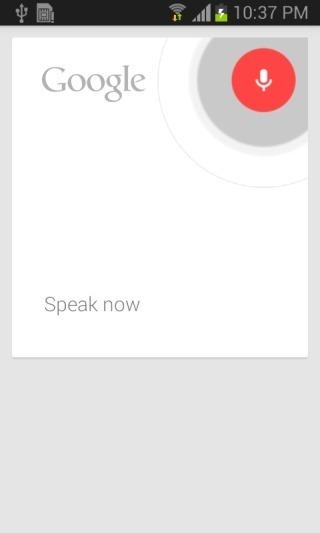
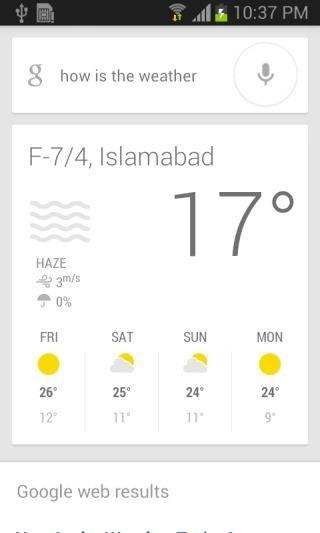
Étant donné que cette ROM est un fichier assez volumineux, la méthode la meilleure et la plus rapide pour la télécharger est le torrent. Nous fournissons également des liens de téléchargement alternatifs, mais ceux-ci peuvent être plus lents.
Nous sommes sûrs que vous ne pouvez pas attendre pour que la ROM soit opérationnelle sur votre Galaxy S II, alors passons aux instructions d'installation.
Avis de non-responsabilité : veuillez suivre ce guide à vos risques et périls. Tips.WebTech360.com ne sera pas responsable si votre appareil est endommagé ou maçonné pendant le processus.
Exigences
- Samsung Galaxy S II GT-I9100 (Cette ROM n'est PAS destinée à d'autres variantes de Galaxy S II)
- Pilotes USB Samsung pour Windows
- Fuite de la ROM Android 4.1.2 pour Samsung Galaxy S II :
- Un utilitaire de décompression de fichiers. Nous vous recommandons d'utiliser 7-Zip à cet effet.
Procédure
- Assurez-vous que votre téléphone dispose d'une batterie adéquate avant de continuer. 50% ou plus est recommandé. Vous pouvez charger le téléphone pendant le téléchargement des fichiers requis.
- Sauvegardez/synchronisez vos données sur le téléphone, y compris les applications, les contacts, les SMS/MMS, etc. Le contenu de votre carte SD ne sera pas effacé, mais vous perdrez les données du téléphone comme vous le feriez lors d'une réinitialisation d'usine.
- Téléchargez la ROM à partir du lien indiqué ci-dessus.
- Si vous avez utilisé le miroir ZippyShare pour le télécharger en plusieurs parties, assurez-vous simplement que les trois fichiers téléchargés se trouvent dans le même dossier et extrayez le premier à l'aide de 7-zip. Il devrait extraire le contenu complet.
- À partir des fichiers téléchargés, vous n'aurez besoin que de CODE_I9100XXLSJ.tar.part1.rar, CODE_I9100XXLSJ.tar.part2.rar, CSC_HOME_OXX_I9100OXXLS1.tar.md5, MODEM_I9100XXLS6.tar.md5 et Odin3_v1.85.zip. Vous pouvez supprimer le reste des fichiers pour éviter toute confusion.
- Extrayez le contenu de Odin3_v1.85.zip dans le même dossier.
- Extrayez le contenu de CODE_I9100XXLSJ.tar.part1.rar dans le même dossier. Cela extraira les deux parties du fichier des deux fichiers rar, et vous devriez maintenant avoir un fichier CODE_I9100XXLSJ.tar.md5 dans le même dossier.
- Supprimez l'extension .md5 des fichiers CODE_I9100XXLSJ.tar.md5, CSC_HOME_OXX_I9100OXXLS1.rar.md5 et MODEM_I9100XXLS6.tar.md5. Vous devriez maintenant avoir ces fichiers nommés CODE_I9100XXLSJ.tar, CSC_HOME_OXX_I9100OXXLS1.tar et MODEM_I9100XXLS6.tar respectivement.
- Téléchargez et installez les pilotes USB, si vous ne les avez pas déjà installés.
- Mettez votre Galaxy S II en mode téléchargement. Pour faire ça:
- Éteignez le téléphone.
- Maintenez enfoncées les touches de volume bas, d'accueil et d'alimentation. Il vous sera demandé d'augmenter le volume pour installer une ROM personnalisée ou de baisser le volume pour abandonner.
- Appuyez sur volume-up pour confirmer et vous serez en mode téléchargement.
- Connectez le téléphone à votre PC via USB et attendez que Windows configure automatiquement les pilotes.
- Exécutez le fichier Odin3 v1.85.exe sur votre ordinateur. Si votre téléphone est correctement connecté, l'une des cases rectangulaires sous ID:COM (dans la plupart des cas, la toute première) devrait maintenant être jaune.
- Assurez-vous que Re-Partition n'est pas coché, Auto Reboot est coché, F. Reset Time est coché et Flash Lock est décoché. Phone EFS Clear et Phone Bootloader Update doivent également rester décochés. Laissez à peu près tout exactement tel qu'il est.
- Cliquez sur PDA et sélectionnez le fichier CODE_I9100XXLSJ.tar.
- Cliquez sur Téléphone et sélectionnez le fichier MODEM_I9100XXLS6.tar.
- Cliquez sur CSC et sélectionnez le fichier CSC_HOME_OXX_I9100OXXLS1.tar.
- Cliquez sur le bouton 'Démarrer'. Cela lancera le processus de clignotement, qui peut prendre plusieurs minutes. Attendez patiemment et ne déconnectez PAS votre téléphone, ou n'effectuez aucune tâche intensive sur votre PC. Vous verrez une barre de progression sur votre téléphone et dans Odin.
- Une fois le processus terminé, votre téléphone redémarrera automatiquement. Vous pouvez fermer Odin maintenant.
Félicitations - vous avez maintenant Android 4.1.2 Jelly Bean opérationnel sur votre Samsung Galaxy S II. Apprécier!
[Via les développeurs XDA ]